7 bí kíp "nhỏ mà có võ" giúp bạn cải thiện tốc độ iPhone sử dụng lâu ngày

Dù muốn hay không thì sau một thời gian dài sử dụng, chiếc iPhone yêu quý của bạn cũng sẽ gặp phải vấn đề về hiệu năng và hoạt động cực kỳ ì ạch. Nếu bạn không muốn hoặc chưa thể nâng cấp máy ngay lập tức, hãy tham khảo 7 bí kíp 'chống cháy' dưới đây để cải thiện tốc độ cho chiếc smartphone của mình.

1. Hạn chế thông báo đẩy (push notification)
Các thông báo đẩy là một cách tuyệt vời để giúp bạn cập nhật liên tục thông tin từ những trang mạng xã hội hoặc những ứng dụng yêu thích của mình. Ngay cả khi màn hình điện thoại đang khóa, bạn vẫn có thể dễ dàng đọc những thông báo này mà không cần mở máy.
[caption id='attachment_177580' align='aligncenter' width='600']
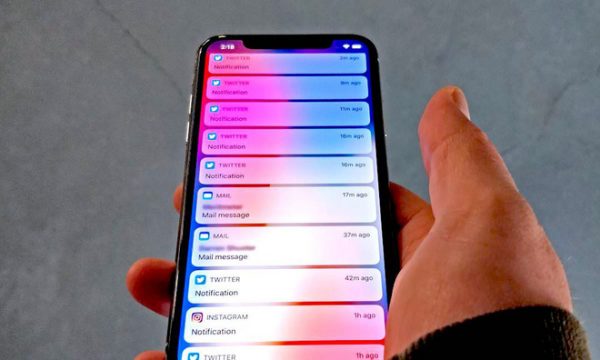 Thông báo đẩy đúng là rất tiện dụng, nhưng cũng có thể gây ra tình trạng giật, lag cho máy nếu hiển thị quá nhiều.[/caption] Tuy nhiên, nếu bất cứ ứng dụng nào bạn cũng bật chế độ hiển thị thông báo đẩy, về lâu dài, sẽ gây ảnh hưởng ít nhiều đến hiệu năng máy. Vì thế, bạn nên vô hiệu hóa tính năng này trên những ứng dụng không quan trọng hoặc bạn không thường xuyên sử dụng bằng cách truy cập vào Settings Notifications và lựa chọn theo nhu cầu cá nhân của mình.
Thông báo đẩy đúng là rất tiện dụng, nhưng cũng có thể gây ra tình trạng giật, lag cho máy nếu hiển thị quá nhiều.[/caption] Tuy nhiên, nếu bất cứ ứng dụng nào bạn cũng bật chế độ hiển thị thông báo đẩy, về lâu dài, sẽ gây ảnh hưởng ít nhiều đến hiệu năng máy. Vì thế, bạn nên vô hiệu hóa tính năng này trên những ứng dụng không quan trọng hoặc bạn không thường xuyên sử dụng bằng cách truy cập vào Settings Notifications và lựa chọn theo nhu cầu cá nhân của mình.2. Luôn cập nhật lên phiên bản iOS mới nhất có thể
Nếu bạn vẫn sử dụng một phiên bản iOS cũ thì không có gì lạ khi chiếc iPhone của bạn lại hoạt động một cách ì ạch đầy khó chịu. Những phiên bản iOS cao hơn luôn được tối ưu hóa về mặt tốc độ để có thể đáp ứng những tính năng mới ra mắt. Bên cạnh đó, Apple cũng từng khẳng định iOS 12 vừa ra mắt sẽ hỗ trợ cải thiện hiệu năng trên cả những dòng máy cũ như iPhone 5S hay iPhone SE.
[caption id='attachment_177581' align='aligncenter' width='600']
 Hãy cập nhật hệ điều hành iOS để có thể hỗ trợ tốt nhất cả về mặt hiệu năng lẫn tính năng trên iPhone.[/caption] Để kiểm tra cũng như cập nhật iOS cho smartphone của mình, bạn có thể truy cập vào Settings General Software Update.
Hãy cập nhật hệ điều hành iOS để có thể hỗ trợ tốt nhất cả về mặt hiệu năng lẫn tính năng trên iPhone.[/caption] Để kiểm tra cũng như cập nhật iOS cho smartphone của mình, bạn có thể truy cập vào Settings General Software Update.Xem thêm :
3. Theo dõi và kiểm soát dung lượng bộ nhớ của thiết bị
Nếu bạn sử dụng nhiều ứng dụng, hoặc lưu trữ quá nhiều ảnh, video và tin nhắn trong thiết bị, thì rất có thể tình trạng quá tải bộ nhớ sẽ khiến cho chiếc iPhone của bạn chậm đi trông thấy. Đây là vấn đề cực kỳ phổ biến, đặc biệt là với những người dùng sử dụng phiên bản 16GB ROM.
[caption id='attachment_177587' align='aligncenter' width='600']
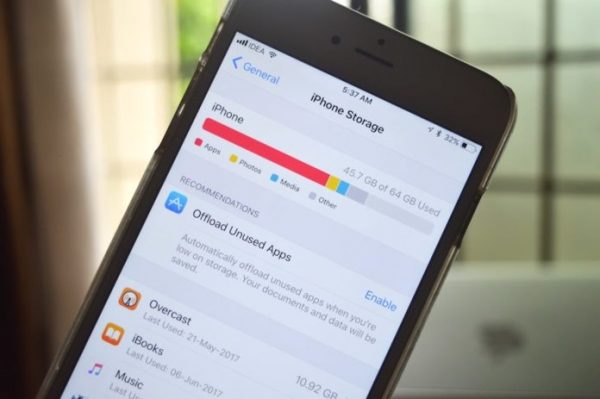 Máy càng lưu nhiều dữ liệu thì tốc độ sẽ càng bị ảnh hưởng nặng nề.[/caption] Để theo dõi cũng như dọn dẹp lại bộ nhớ của mình khi cần thiết, bạn hãy truy cập vào Settings General iPhone Storage. Smartphone của bạn sẽ đưa ra những gợi ý như xóa các ứng dụng, tin nhắn, thông báo không cần thiết, cùng với một số mẹo để cải thiện bộ nhớ của máy.
Máy càng lưu nhiều dữ liệu thì tốc độ sẽ càng bị ảnh hưởng nặng nề.[/caption] Để theo dõi cũng như dọn dẹp lại bộ nhớ của mình khi cần thiết, bạn hãy truy cập vào Settings General iPhone Storage. Smartphone của bạn sẽ đưa ra những gợi ý như xóa các ứng dụng, tin nhắn, thông báo không cần thiết, cùng với một số mẹo để cải thiện bộ nhớ của máy.4. Xóa lịch sử trình duyệt web
Cookies là những file Internet tạm thời có chức năng lưu trữ một phần dữ liệu của các trang mà bạn truy cập từ thiết bị của mình. Sau một thời gian dài sử dụng, những file này sẽ gây ảnh hưởng đến bộ nhớ và làm giảm hiệu năng của máy. Những dữ liệu như hình ảnh và tính năng web được lưu trữ trong bộ nhớ cache cũng sẽ gây ra hậu quả tương tự.
[caption id='attachment_177584' align='aligncenter' width='331']
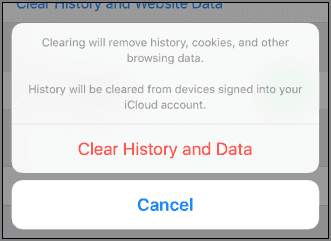 Xóa lịch sử truy cập web cũng góp phần cải thiện tốc độ cho chiếc iPhone của bạn.[/caption] Để xóa lịch sử và cookies trong Safari, bạn chỉ cần truy cập Settings Safari Clear History and Website Data.
Xóa lịch sử truy cập web cũng góp phần cải thiện tốc độ cho chiếc iPhone của bạn.[/caption] Để xóa lịch sử và cookies trong Safari, bạn chỉ cần truy cập Settings Safari Clear History and Website Data.5. Vô hiệu hóa tính năng Background App Refresh
Background App Refresh là một tính năng cài đặt trên iOS có thể tự động làm mới (refresh), cập nhật những ứng dụng đang chạy ngầm ngay cả khi bạn không sử dụng đến chúng. Tuy nhiên, nếu số lượng ứng dụng đang hoạt động (và số lượng ứng dụng đang được làm mới) quá lớn có thể gây ảnh hưởng đến hiệu năng của máy. Vì thế, nếu không thực sự cần thiết, bạn cũng không nên quá lạm dụng tính năng này.
[caption id='attachment_177591' align='aligncenter' width='600']
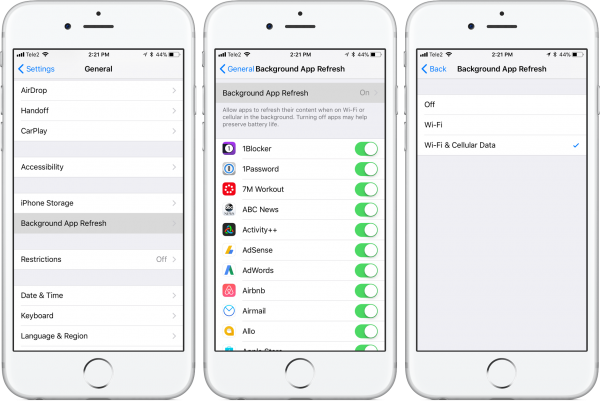 Vô hiệu hóa tính năng Background App Refresh vừa giúp cải thiện tốc độ máy, lại vừa giảm lượng pin tiêu thụ.[/caption] Để vô hiệu hóa Background App Refresh, bạn có thể truy cập vào Settings General Background App Refresh.
Vô hiệu hóa tính năng Background App Refresh vừa giúp cải thiện tốc độ máy, lại vừa giảm lượng pin tiêu thụ.[/caption] Để vô hiệu hóa Background App Refresh, bạn có thể truy cập vào Settings General Background App Refresh.6. Kiểm tra và thay pin nếu cần thiết
Pin iPhone, hay trên bất kì thiết bị smartphone nào khác, đều có vòng đời nhất định, chính là số lần sạc mà bạn có thể sử dụng. Sau đó, pin của máy sẽ dần dần giảm chất lượng và cần được thay thế. Và để theo dõi chính xác tình trạng pin iPhone, bạn có thể truy cập vào Settings Battery Battery Health. Tại đây, Apple đã cung cấp thông tin chi tiết về tình trạng pin trên máy, trong đó bao gồm cả những ứng dụng tiêu tốn nhiều pin nhất trong vòng 24 giờ hoặc 7 ngày qua. [caption id='attachment_177592' align='aligncenter' width='600']
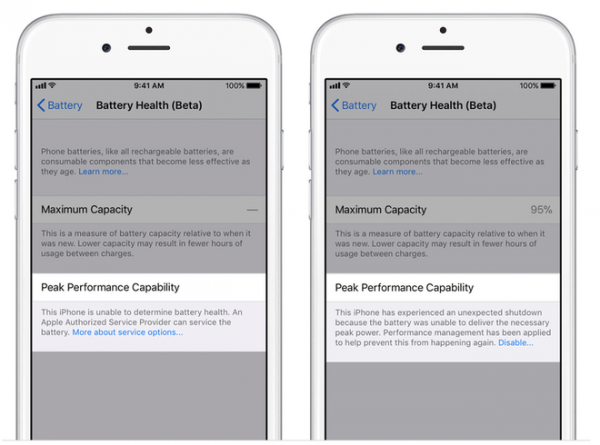 Hãy chú ý đến tình trạng của pin để kịp thời thay thế khi cần thiết.[/caption]
Hãy chú ý đến tình trạng của pin để kịp thời thay thế khi cần thiết.[/caption]7. Cài đặt lại toàn bộ thiết bị
Đây có thể coi là cách “tàn nhẫn” và có hiệu quả nhất để cải thiện tốc độ iPhone vì bạn sẽ tiến hành khôi phục máy về trạng thái ban đầu. Bạn có thể thực hiện điều này bằng cách truy cập vào Settings General Reset và lựa chọn Erase all content and settings. [caption id='attachment_177607' align='aligncenter' width='600']
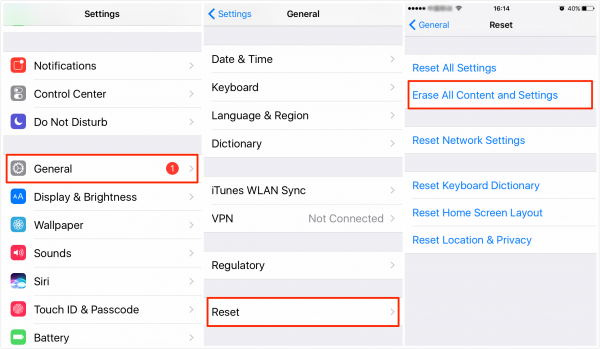 Hãy luôn nhớ back up dữ liệu nếu bạn buộc phải sử dụng đến bí kíp cuối cùng này.[/caption] Nếu bạn không muốn mất những dữ liệu quan trọng trên máy, hãy đảm bảo rằng bạn từng sao lưu dữ liệu máy từ trước đó. Để thực hiện điều này, bạn có thể truy cập Settings iCloud iCloud Backup và lựa chọn Back Up Now nếu bạn muốn sao lưu dữ liệu trên iCloud. Trên đây là bài viết hướng dẫn7 bí kíp 'nhỏ mà có võ' giúp bạn cải thiện tốc độ iPhone sử dụng lâu ngày. Chúc bạn thực hiện thành công. Đừng quên chia sẻ bài viết mẹo dùng iphone này đến bạn bè nhé!
Hãy luôn nhớ back up dữ liệu nếu bạn buộc phải sử dụng đến bí kíp cuối cùng này.[/caption] Nếu bạn không muốn mất những dữ liệu quan trọng trên máy, hãy đảm bảo rằng bạn từng sao lưu dữ liệu máy từ trước đó. Để thực hiện điều này, bạn có thể truy cập Settings iCloud iCloud Backup và lựa chọn Back Up Now nếu bạn muốn sao lưu dữ liệu trên iCloud. Trên đây là bài viết hướng dẫn7 bí kíp 'nhỏ mà có võ' giúp bạn cải thiện tốc độ iPhone sử dụng lâu ngày. Chúc bạn thực hiện thành công. Đừng quên chia sẻ bài viết mẹo dùng iphone này đến bạn bè nhé!







Bình luận (0)